لا يوجد شيء مستحيل في عالم التكنولوجيا. مع القيود المفروضة على مواقع الويب في بلدك ، لا يزال بإمكانك الاستمتاع بوصولها ، بفضل تطبيقات VPN مثل Tunnelblick. بعد استخدامه ، حان الوقت قم بإلغاء تثبيت Tunnelblick على نظام Mac لمنحك مساحة ل تسريع ماك الخاص بك أو تثبيت بعض البرامج القيمة الأخرى. ما مدى سهولة تشغيل العملية؟ إنه بسيط إذا وفقط إذا كنت تعرف كيف تسير الأمور ؛ إذا لم يكن الأمر كذلك ، فقد تواجه بعض التحديات في هذه العملية.
هذه المقالة تبسط العملية لك. يمنحك بعضًا من أفضل الأساليب وأكثرها موثوقية لإدارة الوظائف. في الواقع ، يقدم تطبيقًا مثاليًا لجميع المستخدمين لإدارة جميع وظائف إلغاء التثبيت بأقل جهد ممكن. كما يستكشف الطريقة اليدوية لإزالة التطبيق بأقل جهد. فيما يلي بعض الإجراءات التي تحتاج إلى استكشافها.
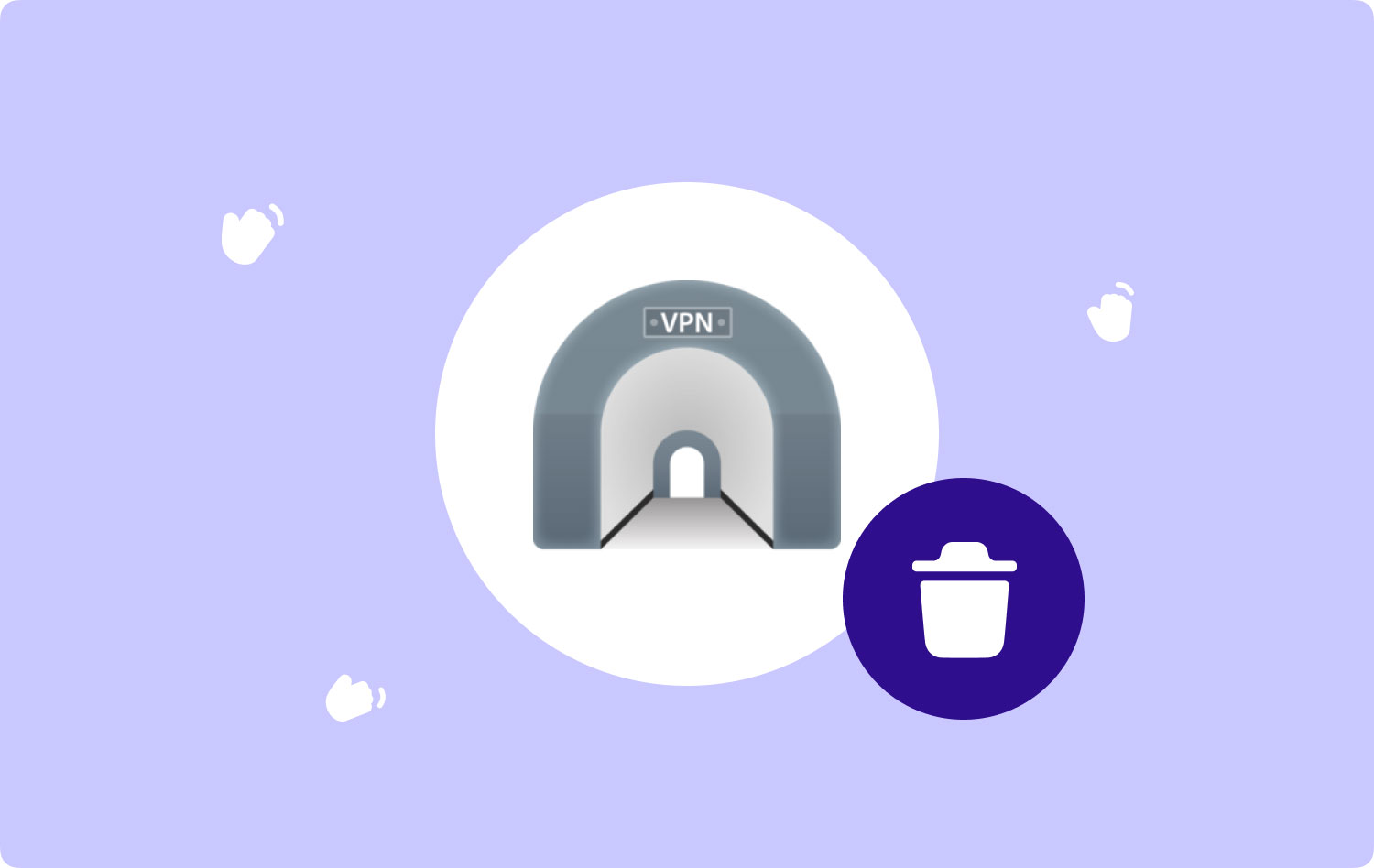
الجزء الأول: ما الذي يجب أن تعرفه عن Tunnelblick؟الجزء # 2: كيفية إلغاء تثبيت Tunnelblick على نظام Mac يدويًاالجزء # 3: قم بإلغاء تثبيت Tunnelblick على نظام Mac باستخدام منظف Macوفي الختام
الجزء الأول: ما الذي يجب أن تعرفه عن Tunnelblick؟
هل تعلم أنه حتى إذا كانت لديك قيود على مواقع الويب في بلدك ، باستخدام التكنولوجيا ، فلا يزال بإمكانك الوصول إليها طالما أنك تستخدم الحلول الرقمية التي يمكنها الاتصال بخوادم OpenVPN؟ هذا هو الغرض من Tunnelblick في السوق الرقمي. من السهل السماح لك بالوصول إلى المواقع المحجوبة باستخدام VPN الملقمات.
بعد الانتهاء من الوظائف ، ليست هناك حاجة للاحتفاظ بالملف على النظام لشغل مساحة القرص الصلب دون سبب واضح. ما عليك سوى إلغاء تثبيت Tunnelblick على نظام التشغيل Mac. كيف يمكنك فعل هذا بأفضل طريقة؟ واصل القراءة.
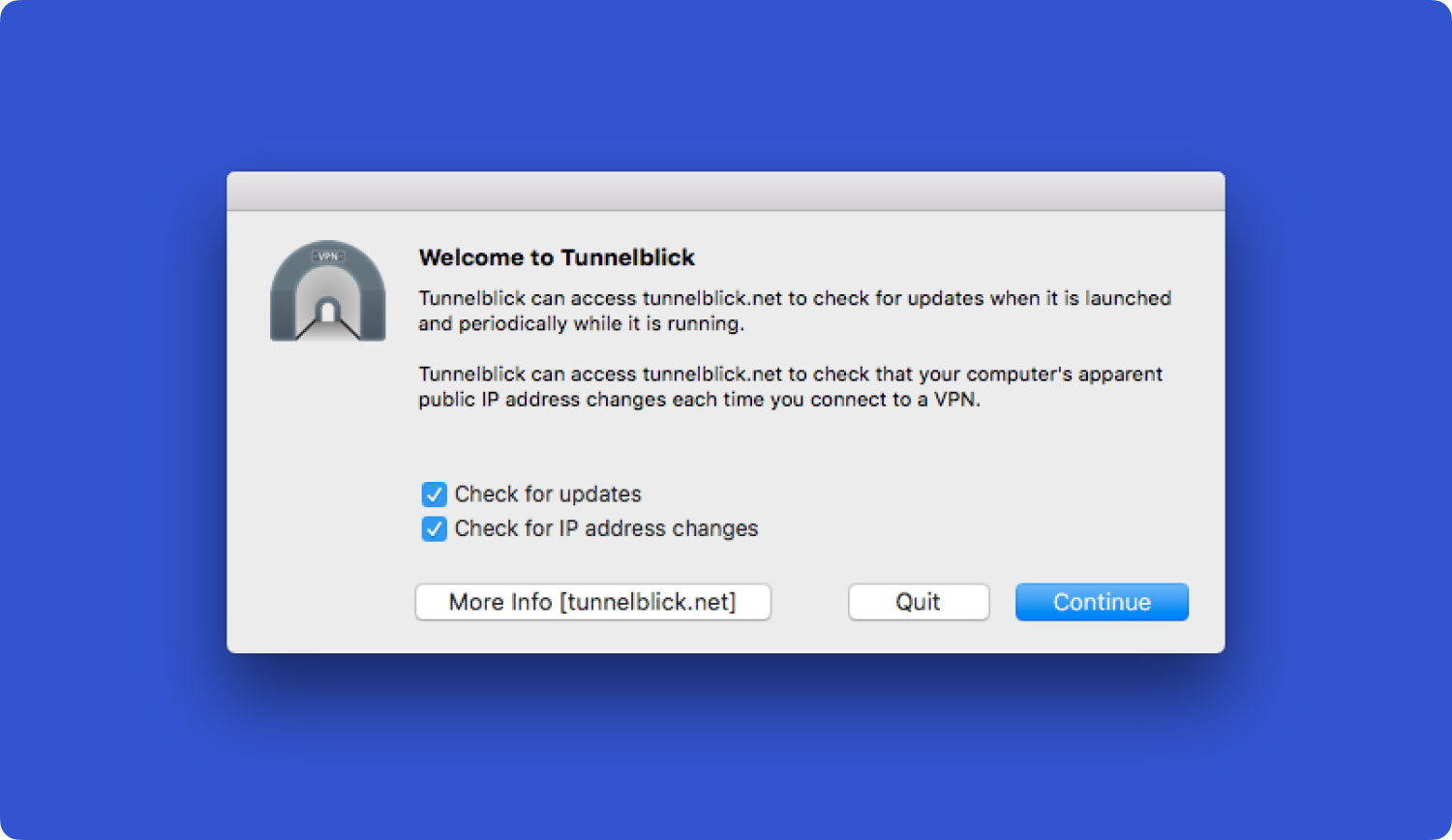
الجزء # 2: كيفية إلغاء تثبيت Tunnelblick على نظام Mac يدويًا
الطريقة اليدوية لإلغاء التثبيت Tunnelblick على Mac يبدو معقدًا ، لكنه الأبسط للأشخاص الذين يفهمون استخدامه. العيب الوحيد هو أن هناك إمكانية لعدم تحديد جميع الملفات المرتبطة بالحل الرقمي المحدد ، مما يعني أنك ستقوم بتثبيت التطبيق. ومع ذلك ، لا تزال بعض ملفات التتبع الخاصة به تشغل مساحة على القرص الصلب. تعد وظيفة السحب والإفلات المدعومة في الخيار اليدوي ميزة إضافية لمجموعة الأدوات هذه. كيف يعمل هذا؟ واصل القراءة.
- أغلق جميع تطبيقات وعمليات Tunnelblick حتى في الخلفية.
- انقر على تطبيقات أيقونة في الزاوية اليمنى العليا من النوافذ واختر Quit Tunnelblick.
- انتقل إلى قائمة Finder ، وانقر فوق التطبيقات المجلد ، اختر ملف Tunnellick ، وانقر بزر الماوس الأيمن واختر تحرك إلى مجلد المهملات. بدلاً من ذلك ، يمكنك سحب الوظيفة وإفلاتها في مجلد المهملات.
- حدد موقع جميع الملفات المدعومة المرتبطة بـ Tunnelblick واحذفها أيضًا. يتضمن ذلك ذاكرات التخزين المؤقت وملفات تعريف الارتباط والسجلات وغيرها. افعل ذلك باستخدام ملف Command + Shift + G أو اذهب إلى المكتبة واختر كل الملفات ، أيهما أسهل بالنسبة لك.
- ابحث عن الملفات في مجلد دعم التطبيقات وانقلها بالتساوي من مجلد المهملات.
من لديه كل الوقت لتحديد موقع الملفات على جهاز Mac عندما تكون هناك تطبيقات آلية يمكنها إدارة الوظيفة بأقل جهد؟ تابع القراءة وتعرف على المزيد حول التطبيق.
الجزء # 3: قم بإلغاء تثبيت Tunnelblick على نظام Mac باستخدام منظف Mac
TechyCub ماك نظافة هو تطبيق لا بد منه لجميع وظائف تنظيف Mac وإلغاء التثبيت. ل قم بإلغاء تثبيت Tunnelblick على نظام Mac، فإن التطبيق المزود ببرنامج إلغاء تثبيت التطبيق يوفر لك العملية المرهقة والمستهلكة للوقت للقيام بنفس الشيء يدويًا. تسهل العملية التلقائية التقاط جميع ملفات Tunnelblick وتضمن عدم ترك أي أثر للحل على النظام بعد عملية الإكمال.
ماك نظافة
امسح جهاز Mac الخاص بك بسرعة ونظف الملفات غير المرغوب فيها بسهولة.
تحقق من الحالة الأساسية لجهاز Mac الخاص بك بما في ذلك استخدام القرص ، وحالة وحدة المعالجة المركزية ، واستخدام الذاكرة ، وما إلى ذلك.
تسريع جهاز Mac الخاص بك بنقرات بسيطة.
تحميل مجانا
إنه تطبيق بسيط يتميز بأداء عالٍ وسرعات مسح ضوئي عالية. ليس له حدود على أجهزة iMac و Mac ، وبالتالي إصداره. إذا كنت تبحث عن تطبيق بسيط وسهل الاستخدام لجميع وظائف إلغاء التثبيت وتنظيف البيانات لجهاز Mac ، فإن Mac Cleaner هو الاسم المألوف. فيما يلي بعض الأجزاء الإضافية لمجموعة الأدوات التي تحتاج إلى معرفتها:
- يسمح بإلغاء التثبيت الانتقائي للبرامج وكذلك جميع البرامج بنقرة واحدة.
- يبرز جميع الملفات المرتبطة بالبرنامج في قائمة المعاينة.
- يسمح بما يصل إلى 10 غيغابايت من سعة التخزين غير الضرورية بنقرة واحدة.
- يعمل على مسح سريع وسرعة عالية الأداء لتوفير الوقت والمضاعفات التي تأتي مع وظائف إلغاء التثبيت.
- يحمي ملفات النظام الدقيقة الخاصة بك مما يجعل الجهاز في مأمن من أي أخطاء في النظام بعد إلغاء التثبيت.
مع كل الميزات ذات القيمة المضافة ، ما أفضل طريقة تعمل بها؟
- قم بتنزيل Mac Cleaner وتثبيته وتشغيله على جهاز Mac وانتظر حتى تحصل على إشعار الحالة على مجموعة الأدوات على الواجهة.
- اختيار تطبيق Uninstaller من قائمة الوظائف المتاحة على الواجهة.
- انقر فوق "تفحص"الخيار وانتظر حتى تكتمل عملية المسح من خلال رؤية معاينة لجميع التطبيقات المتاحة على الجهاز.
- اختار نفق من قائمة التطبيق ؛ يمكنك أيضًا استخدام وظيفة البحث لتحديد موقع التطبيق فقط في حالة عدم قدرتك على رؤيته.
- حدد الملفات المرتبطة بالتطبيق وانقر فوق "نظيف، وانتظر حتى تكتمل العملية حسب عدد الملفات.
- انتظر "اكتمل التنظيف"إخطار لإثبات إتمام العملية.

هل تحتاج إلى أي معرفة لتشغيل Mac Cleaner لإلغاء تثبيت Tunnelblick؟
الناس اقرأ أيضا كيفية إلغاء تثبيت iTunes على جهاز Mac؟ كيفية إلغاء تثبيت التطبيقات تمامًا على جهاز Mac بأسهل طريقة
وفي الختام
تمنحك المقالة طريقتين لاستكشاف قم بإلغاء تثبيت Tunnelblick على نظام Mac. إذا كنت تريد الخيار المرهق والمستهلك للوقت ، فأنت بحاجة إلى إلغاء تثبيته على جهاز Mac يدويًا. لنفترض أن هذا يحدد ما تحتاج إليه ، فقد حان الوقت لاستخدام مجموعات الأدوات الآلية مثل Mac Cleaner لتشغيل عملية إلغاء التثبيت نيابة عنك بأقل جهد. يعمل التطبيق على واجهة بسيطة مثالية لجميع المستخدمين ، بغض النظر عن مستوى الخبرة.
ومع ذلك ، أنت حر في استكشاف المزيد أفضل منظف مجاني لأجهزة Mac من بين المئات في السوق الرقمية التي تتمتع بميزة نسبية لما هو الحل الأفضل والأكثر موثوقية.
